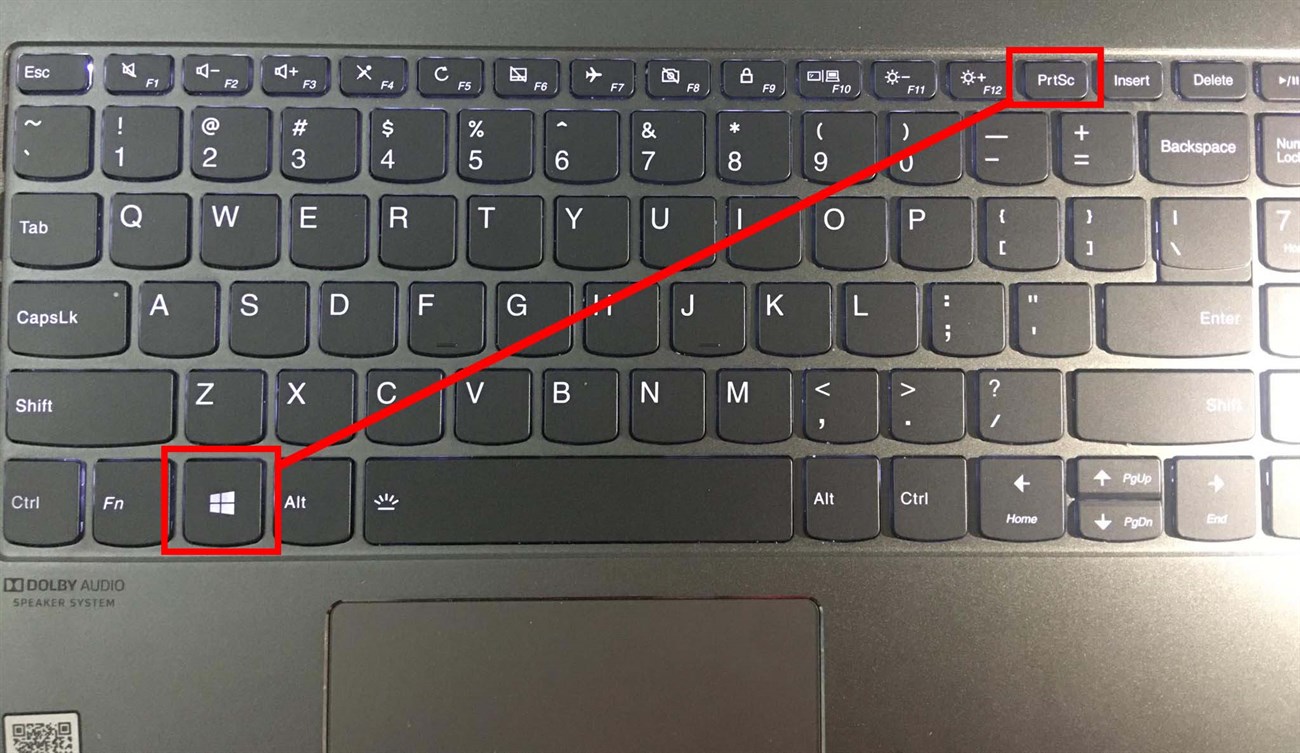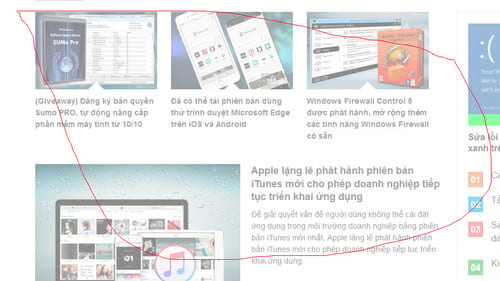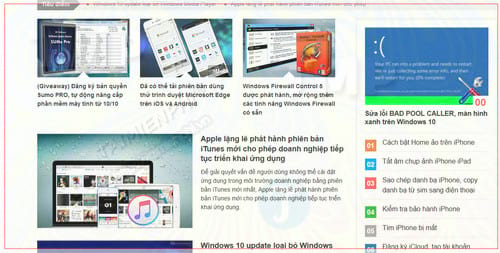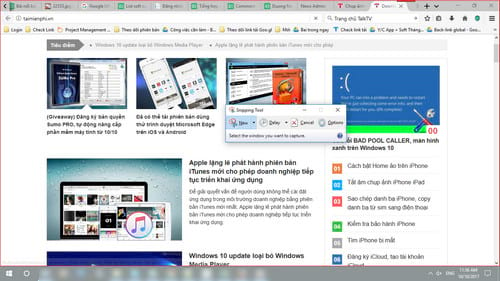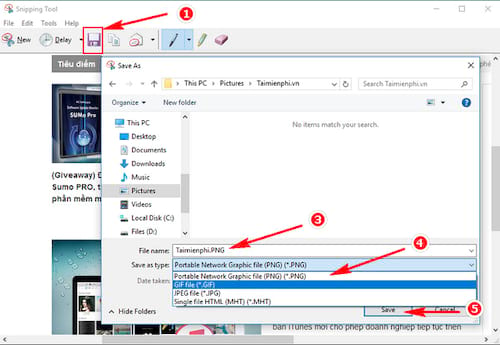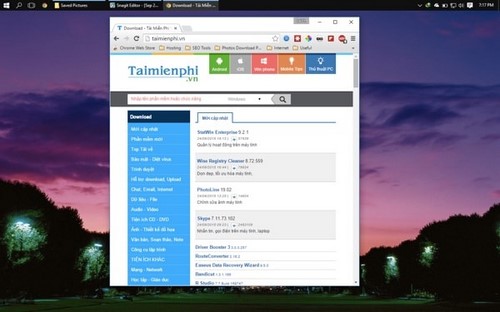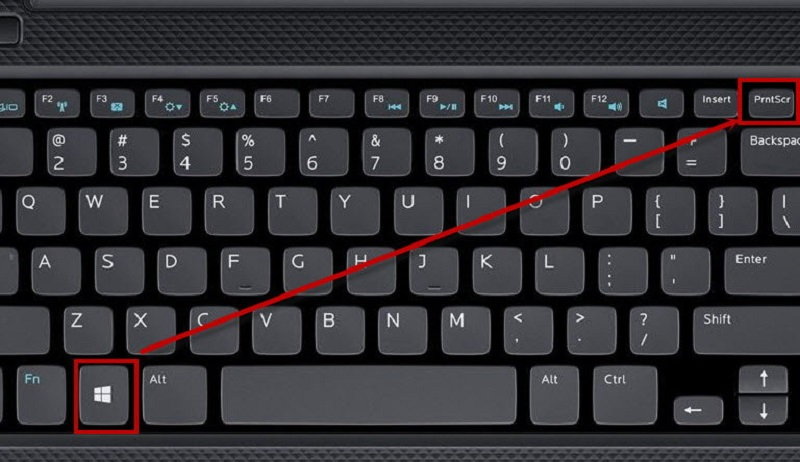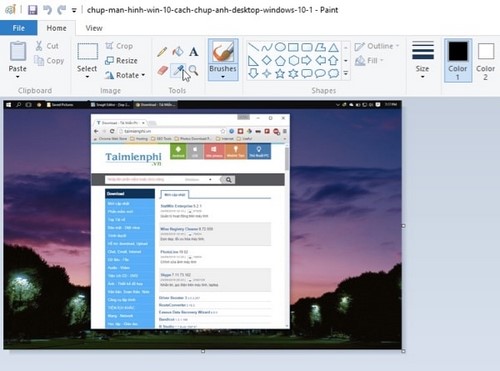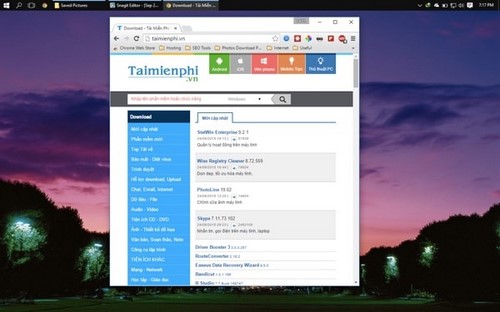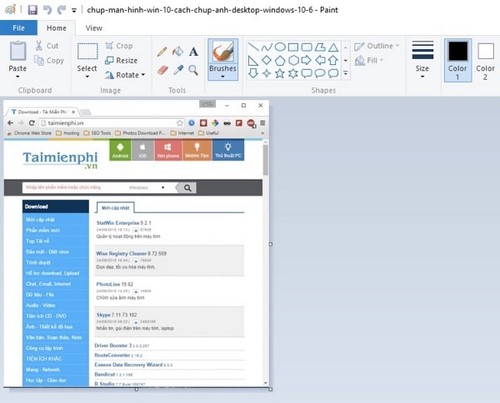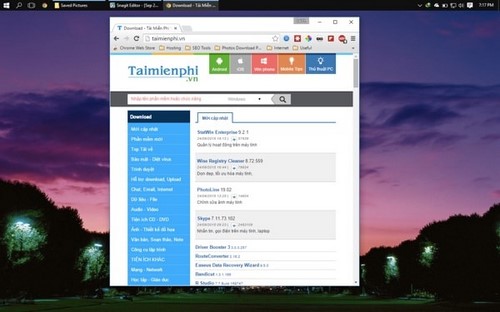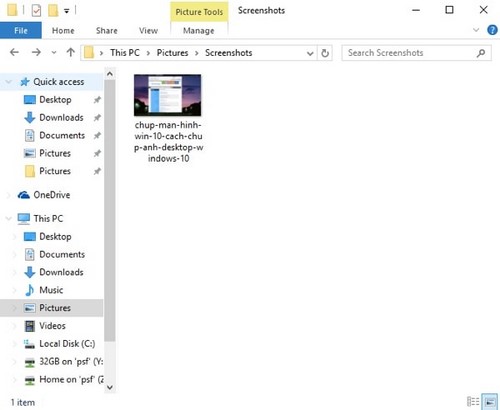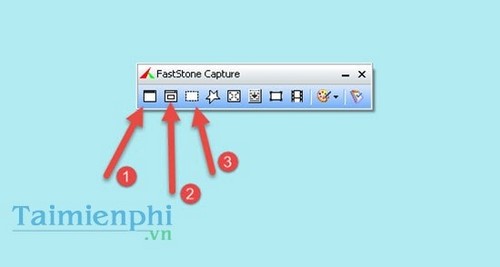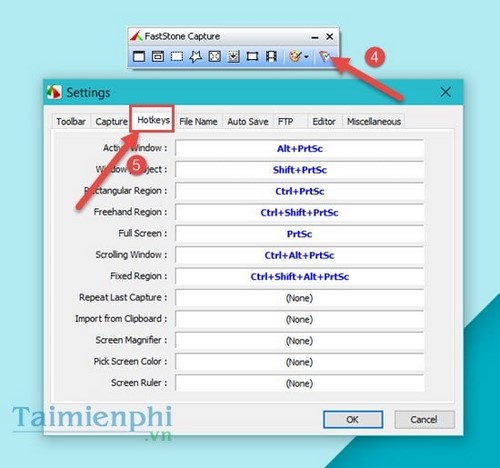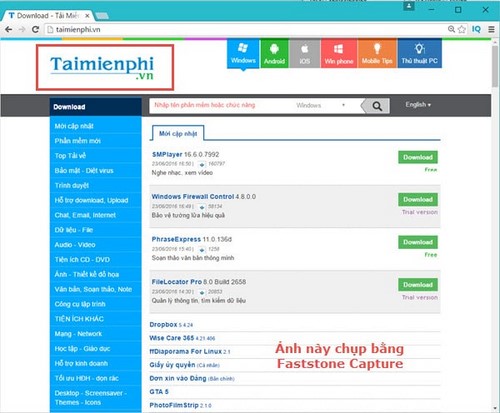5+ Cách Chụp Màn Hình Máy Tính Win 10 Đơn Giản, Không Cần Phần Mềm
Cách chụp ảnh màn hình Windows 10 như thế nào? là vấn đề được nhiều người quan tâm, nhất là những người mới sử dụng tính năng này. Với hướng dẫn dưới đây về cách chụp màn hình win 10, chụp ảnh desktop Windows 10, các bạn dễ dàng lưu lại những hình ảnh mình mong muốn.
Đang xem: Cách chụp màn hình máy tính win 10 đơn giản
Nhu cầu chụp màn hình máy tính ngày một tăng cao khi mà có rất nhiều điều thú vị mỗi khi lướt Internet mà chúng ta muốn lưu lại và chia sẻ tới bạn bè, người thân về những khoảnh khắc thú vị, hài hước đó. Bạn có thể sử dụng những công cụ có sẵn trên windows hay phần mềm hỗ trợ để chụp màn hình Win 10. Chụp màn hình là một trong những tính năng rất quan trọng trong quá trình sử dụng máy tính. Đặc biệt đối với những người biên tập nội dung như chúng tôi, thì chụp màn hình chuyên nghiệp phải là một trong những phần mềm không thể thiếu sau khi cài đặt máy tính. Nội dung bên dưới sẽ giới thiệu tới bạn cách chụp màn hình Win 10, cách chụp ảnh desktop trong Windows 10 cũng rất đơn giản và dễ dàng thao tác mà bạn đọc có thể chú ý theo dõi dưới đây.
1. Free-form Snip: Chụp giao diện bằng nét vẽ tự do
2. Rectangular Snip: Chụp giao diện bất kỳ bằng cách kẻ hình chữ nhật
3. Windows Snip: Chụp toàn bộ màn hình trừ thành taskbar
4. Full-Sreen Snip: Chụp toàn bộ màn hình Windows 10 bao gồm cả thanh Taskbar
Bước 3: Sau khi chụp xong, bạn chọn biểu tượng Saver (lưu ảnh) -> sửa tên file ảnh -> Chọn định dạng (PNG, JPG, GIF, HTML) -> Chọn thư mục lưu trữ -> Sau đó bấm Save
Cách 2: Chụp màn hình Windows 10 bằng công cụ Paint
A. Chụp toàn bộ màn hình Windows 10
Bước 1: Bạn bấm phím Print trên bàn phím để chụp.
Bước 2: Vào Start gõ “Paint” rồi chọn.
Bước 3: Bấm tổ hợp phím Ctrl + V để dán ảnh vừa chụp. Và từ đây bạn có thể lưu lại tấm ảnh chụp màn hình Windows 10 này bằng cách vào File >Save as
B. Chụp cửa sổ đang hoạt động trên Windows 10
Giả sử trình duyệt Chrome đang chạy thì bạn có thể bấm Alt-Print. Windows sẽ giúp bạn chụp lại tất cả hoạt động của bạn trên trình duyệt.
Tương tự sau khi chụp thì bạn cũng phải mở Paint lên và bấm Ctrl + V để dán nội dung vào.
C. Chụp màn hình Windows 10 không cần chỉnh sửa, lưu ảnh luôn
Bạn có thể bấm PrtSc hoặc Fn + Prtsc (tùy một số dòng laptop) để chụp màn hình Win 10.
Ảnh sẽ được lưu lại trong thư mục Pictures > Screenshots.
Cách 3: Sử dụng công cụ Faststone Capture
Faststone Capture là phần mềm chụp màn hình đa năng nhất, được trang bị rất nhiều tính năng cùng với giao diện trực quan giúp người sử dụng có thể chụp hình cũng như chỉnh sửa bức ảnh đó một cách nhanh chóng, xuất ra file vô cùng tiện lợi cũng như dung lượng tối ưu. Bạn đọc có thể tải Faststone Capture ngay tại đây và sử dụng thử nhé
Faststone Capture cung cáp cho chúng ta rất nhiều kiểu chụp khác nhaul, trong đó có 3 kiểu chính là chụp toàn màn hình, chụp theo phần mềm đang sử dụng và chụp khoanh vùng tự chọn
Ngoài ra chúng ta có thể vào setting và tùy chọn cài đặt phím tắt chụp màn hình, thật quá đơn giản phải không nào.
Và tất nhiên ảnh chụp bằng Faststone có thể tùy chỉnh, thêm text và làm rất nhiều việc khác nhau
lingocard.vn.vn đã có bài hướng dẫn chi tiết cách dùng snipping tool chụp ảnh màn hình. Bạn hãy ghé qua tham khảo để biết thêm chi tiết.
Xem thêm: Toán Tính Diện Tích Lớp 4 : Dạng Khó, Một Số Quy Tắc Tính Chu Vi, Diện Tích Các Hình
Như vậy lingocard.vn.vn vừa giới thiệu tới bạn cách chụp màn hình win 10, cách chụp ảnh desktop Windows 10 sau khi ghost windows 10. 3 phương pháp chụp hình trên đều được tích hợp sẵn trên Windows, đây là cách chụp màn hình máy tính không cần phần mềm, các bạn có thể áp dụng cho Wind 8.1 trở về trước. Hoặc sử dụng các phần mềm chuyên nghiệp như Snipping Tool với cách dùng đơn giản.lingocard.vn.vn đã có bài hướng dẫn chi tiết cách dùng snipping tool chụp ảnh màn hình. Bạn hãy ghé qua tham khảo để biết thêm chi tiết.
https://lingocard.vn/chup-man-hinh-win-10-cach-chup-anh-desktop-windows-10-4996n.aspx Trong quá trình sử dụng Windows 10, chắc hẳn nhiều bạn đã gặp phải lỗi Windows 10 không tắt hoàn toàn hoặc không tắt hẳn, để sửa lỗi win 10 không tắt, bạn có thể dùng nhiều cách khác nhau và tuy thuộc vào các vấn đề xảy ra sẽ nhanh hay chậm